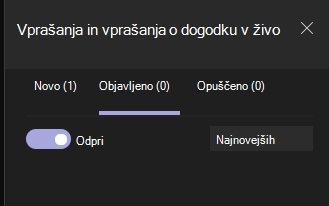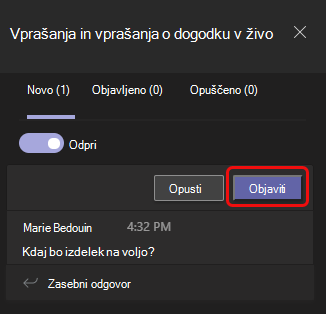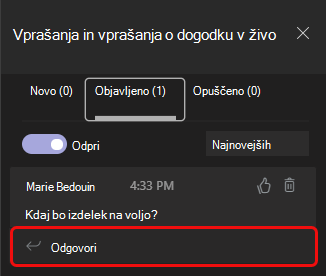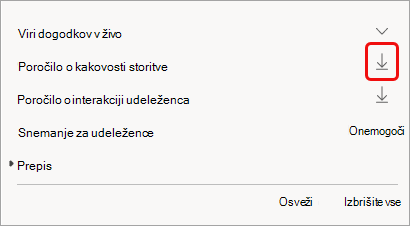Vodenje Q&A v dogodku v živo v aplikaciji Microsoft Teams
Pomembno:
-
Za nove funkcije in izkušnje dogodka poskusite prestaviti na mestni dvorani aplikacije Teams.
-
Če želite več informacij, preberite to objavo v spletnem dnevniku.
Ko ustvarite dogodek v živo z možnostjo&A, lahko udeleženci komunicirajo s producenti in predstavitelji v vodenem Q-&A.

Oglejte si ta videoposnetek, v tem videoposnetku pa si oglejte moderiranje izdelka&A v dogodku v živo v aplikaciji Teams.
Pred dogodkom
Udeleženci lahko začnejo postavljati vprašanja v razdelku&V takoj, ko se pridružijo dogodku, tudi če se dogodek še ni začel. Ta vprašanja lahko vidijo le moderatorji, dokler jih moderator ne objavi na dogodku.
Med dogodkom
Ko se dogodek&, se privzeto odpre Q-&za vprašanja. Moderatorji lahko nato nadzirajo, kdaj lahko udeleženci zastavijo vprašanja s preklopnim gumbom&Q ali A.
Odpreti ali zapreti pogovorno&A
-
Odprite podokno »&vprašanja« tako, da v kontrolnikih srečanja izberete&Q
-
Če želite udeležencem preprečiti vnašanje vprašanj, izberite preklopni gumb. Stikalo bo nato rekel Zaprto.
Odgovarjanje na vprašanja
Vsa vprašanja so na začetku prikazana na zavihku Novo.
Javno odgovarjanje
-
Izberite Objavi nad vprašanjem, da ga takoj prikažete vsem.
-
Na zavihku Objavljeno vnesite odgovor v polje za sestavljanje in izberite Pošlji
Opomba: Odgovor lahko pošljete tudi vi, nato pa vprašanje in odgovor nastavite kot javno.
Če želite vprašanje »všečkati«, izberite ikono s palcem
Zasebno odgovarjanje
-
Na zavihku Novo vnesite odgovor v polje Zaseben odgovor in izberite Pošlji
Objava
Če želite poslati sporočilo vsem, ga vnesite v polje Ustvari objavo na dnu podokna in izberite Pošlji
Zavrni vprašanje
-
Če želite odstraniti vprašanje iz orodne vrstice&A, izberite Opusti.
Vprašanje se premakne na zavihek Opuščeno .
Objavljeno vprašanje lahko izbrišete tudi tako, da izberete ikono Izbriši
Po dogodku
Po dokončanem dogodku lahko prenesete poročila, vključno s poročilom&vprašanja.
-
Odprite koledar v aplikaciji Teams in dvokliknite povabilo na dogodek.
-
Izberite puščico dol ob možnosti&poročilo.
Poročilo je preneseno kot .CSV datoteke v mapo »Prenosi« v računalniku.
Želite vedeti več?
Sodelujte v Q&A v dogodku v živo v aplikaciji Teams